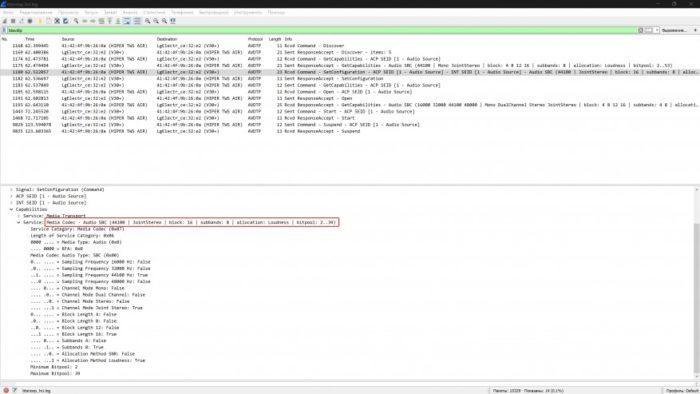- Как подключить TWS-гарнитуру (беспроводные наушники) к телефону, ноутбуку
- Подключение TWS-наушников
- ШАГ 1
- ШАГ 2
- ШАГ 3
- Для телефона
- Для ноутбука
- ШАГ 4
- ШАГ 5
- Для телефона
- Для ноутбука
- 👉 Типовые проблемы
- При подкл. наушники не подают признаков «жизни»
- У меня на ПК/ноутбуке нет значка Bluetooth
- Требуется «какой-то» ПИН-код
- Один наушник играет, а другой нет
- Звук подается на колонки компьютера, а не наушники
- Тихий звук, шипение
- Беспроводные наушники HIPER TWS Air: обзор, характеристики, где купить, цена
- Упаковка
- Комплектность
- Наушники
- Управление
- Функция гарнитуры
- Микрофон
- Автономность
- Характеристики
- Плюсы
- Минусы
- Стоимость
Как подключить TWS-гарнитуру (беспроводные наушники) к телефону, ноутбуку

Довольно занятная статистика : каждый 10-й сталкивается с проблемой подкл. беспроводных наушников (причем, многие считают, что им продали бракованное изделие, и хотели бы вернуть средства. ). 👀
Однако, далеко не всегда наушники не исправны! В ряде случаев, виной тому небольшие «нюансы». Вот о них (и о том, как правильно подключить TWS-гарнитуру к телефону) и будет сегодняшняя заметка. 👌
Сейчас в продаже достаточно много гарнитур: AirDots (от Xiaomi), JBL, Huawei Freebuds, i7s, i9s, и т.д. Отмечу, что данная заметка носит обобщенный характер (на основе TWS Aceline LightPods) и должна «быть актуальной» к большинству моделей устройств.
Подключение TWS-наушников
ШАГ 1
Первое, что нужно сделать, после того, как наушники оказались у вас — установить их в кейс и подключить его к USB-порту (для зарядки! *). Как правило на нем должен загореться светодиод (красный/синий/зеленый — в зависимости от модели). Обычно время зарядки на большинстве устройств (подобного типа) — составляет 2-3 часа!
* Примечание : многие беспроводные наушники, продающиеся в магазинах, разряжены в ноль! И нередко пользователи не могут их подключить как раз по этой причине.
Подключаем кейс к USB для зарядки
👉 Важно!
Если светодиоды на гарнитуре не начали моргать — обратите внимание, что некоторые кейсы (да и сами наушники) могут быть доп. упакованы в целлофан, часть элементов зафиксирована (заизолирована) скотчем. Иногда он может быть едва заметным!
Очень многие пользователи, кстати, не замечают «скромную» наклейку на аккумуляторах. Такие же бывают и на гарнитурах. 👇
Контакты аккумулятора заклеены (в качестве примера)
ШАГ 2
После зарядки, обратите внимание на кейс от наушников. Если на нем есть кнопка (по центру) — не доставая наушники зажмите ее на 3-4 сек. (актуально для первого подкл.).
Примечание : это нужно для того, чтобы наушники «забыли» предыдущие подключения (операция делается «на всякий» случай. ).
Кнопка на кейсе
ШАГ 3
Для телефона
Далее необходимо открыть настройки телефона, перейти во вкладку «Подключения / Bluetooth» и проверить, чтобы флажок стоял в режиме «Включено» («Enabled» — по англ.). См. пример ниже. 👇
Примечание : настройки Bluetooth на телефоне не закрывайте, до окончания сопряжения с наушниками.
Включаем Bluetooth-модуль на телефоне
Для ноутбука
Нужно кликнуть ПКМ по значку Bluetooth в трее (если его нет, или после клика по нему ничего не происходит — то читать это) и выбрать опцию «Добавить устройство. « . Согласиться на подкл. беспроводного устройства.
Добавление устройства / Windows 10
Bluetooth — мыши, клавиатуры.
ШАГ 4
Необходимо извлечь наушники из кейса и включить их (некоторые модели вкл. автоматически). Наушники, ожидающие сопряжения, начинают моргать сине-красными (розовыми) светодиодами. 👇
Кнопка вкл. наушников
ШАГ 5
Для телефона
В этот момент (когда наушники начнут «моргать» ☝) — телефон должен автоматически их найти и «увидеть»: среди доступных устройств начнет отображаться название (модель) гарнитуры. В моем случае — LightPods Lite. Необходимо нажать по их иконке и согласиться на сопряжение! 👇
Через 2-3 сек. подключение должно быть установлено — о чем будет и написано в примечании. Кроме этого, многие современные гарнитуры позволяют мониторить состояние заряда (в моем примере ниже — 100% 👇).
LightPods Lite — сопряжение установлено. 100% заряда!
Собственно, на этом вроде как всё.
При последующей зарядке (после установки наушников в кейс, и извлечении их из него) — телефон будет использовать эти наушники автоматически, никаких настроек дополнительно вводить не нужно! 👌
Для ноутбука
С компьютером в этом плане еще проще и быстрее. После того, как наушники появятся в списке доступных устройств — достаточно только их выбрать. Далее и ноутбук, и гарнитура автоматически «найдут» друг друга. 👌
Примечание : если появится требование ввести ПИН-код — то см. это (такое происходит не часто, но мало ли. ).
Выбираем наушники и соглашаемся на сопряжение
👉 Типовые проблемы
При подкл. наушники не подают признаков «жизни»
«Расплывчатая» формулировка, но часто встречается. Порекомендую следующее:
- для начала следует проверить заряд аккумулятора (моргают ли вообще светодиоды, при подкл. наушников к кейсу для зарядки?). Возможно, наушники не заряжаются, из-за «оставшегося» где-то кусочка скотча от упаковки;
- попробовать подключить гарнитуру к др. телефону (ноутбуку);
- возможно произошла рассинхронизация наушников. Попробуйте их сбросить: для этого, как правило, нужно зажать кнопку вкл. на обоих наушниках на 20-30 сек., а после положить их в кейс. Через 5-10 сек. снова достать из него — и они автоматически установят «пару»;
- обратите внимание, что сопрягаемые устройства должны находиться не дальше 5-10 метров друг от друга! Для первой настройки подкл. — лучше поднести их вплотную!
- если вышеприведенные действия не дали никаких результатов — возможно наушники пришли в негодность .
У меня на ПК/ноутбуке нет значка Bluetooth
Раз нет значка Bluetooth — значит и подкл. наушники нельзя. 👀
Это не всегда так! Дело в том, что отсутствие значка на панели задач не означает отсутствие Bluetooth-адаптера. Просто иногда значок не выводится в силу некоторых программных настроек.
Если у вас ОС Windows 10 — попробуйте для начала зайти в ее параметры и открыть раздел «Устройства» . Можно ли там вкл. Bluetooth? См. скрин ниже. 👇
Если таким образом включить не удалось — ознакомьтесь с инструкцией, ссылку на которую привожу ниже.
Параметры Windows — включить Bluetooth
Требуется «какой-то» ПИН-код
Обычно, для сопряжения с наушниками ПИН-код не требуется. Но, если вдруг данное сообщение появилось, нужно:
- проверить инструкцию и упаковку, которые шли с гарнитурой. Такая информация должна указываться там;
- попробовать ввести стандартные пароли: 0000, 1234, 9999, 0001, 1111;
- как вариант — ничего не вводить, и сразу нажать «Далее» (прим.: этот шаг может быть опциональным, и никакой блокировки не нести. ).
Один наушник играет, а другой нет
- банально, но часто такое бывает, из-за того, что один наушник — выключен! Попробуйте выкл./вкл. оба наушника еще раз!
- также могла произойти рассинхронизация и требуется установить сопряжение наушников между собой заново (выше рассказывал, как это делается ☝);
- проверьте, заряжена ли гарнитура (возможно, что один наушник был не плотно вставлен в кейс и просто-напросто не зарядился;
- проверьте работу гарнитуры на др. ПК/телефоне;
- возможно, что один из наушников пришел в негодность (особенно, если он подвергался мех. воздействию).
Звук подается на колонки компьютера, а не наушники
Такое чаще всего бывает из-за того, что Windows неправильно «выбрала» устройство воспроизведения по умолчанию (и, разумеется, подает звук на др. устройство).
Чтобы это исправить — откройте настройки звука: нужно нажать сочетание Win+R, и в появившемся окне набрать команду mmsys.cpl, нажать Enter.
Должно открыться окно, как у меня на скрине ниже. Из списка устройств — выберите наушники, кликните по ним ПКМ и в меню укажите, что это «устройство нужно использовать по умолчанию» ! 👇
Использовать по умолчанию
Тихий звук, шипение
- проверьте, нет ли рядом др. телефонов, ТВ, да и пр. устройств с «магнитными полями» ;
- попробуйте переподключить наушники (провести процедуру сопряжения заново ☝);
- при наличии треска — попробуйте поиграть с эквалайзером и фильтрами звука. Обычно данная опция есть в аудио-проигрывателе (возможно, что установлены высокие басы, которые наушники «не держат» — из-за этого и может появляться потрескивание);
- обратите внимание на воспроизводимый трек (используемые аудио-сервис) — возможно, что шипение и треск (да и низкая громкость) связаны как раз с низким качеством трека (низким битрейтом).
- ознакомьтесь с парочкой нижеприведенных заметок. 👇
Дополнения по теме — приветствуются в комментариях ниже.
Источник
Беспроводные наушники HIPER TWS Air: обзор, характеристики, где купить, цена
Возможностей у приятных внешне наушников HIPER TWS Air больше, чем можно ожидать. Сегодня подобрать гарнитуру, которая отвечала бы индивидуальным запросам, несложно в любом ценовом сегменте. Но часто ее ищут для ребенка или спортивных тренировок. Нужны в таких случаях наушники бюджетные, но хорошо звучащие: платить деньги за некачественный продукт никто не желает. Неплохим вариантом могут стать HIPER TWS Air наушники, стоимость которых составляет в среднем 1500 рублей.
Упаковка
В торговую сеть наушники с микрофоном HIPER TWS Air поступают в картонной коробке приятной на вид, имеющей небольшие размеры и удобную ручку. Она выполнена в белом цвете и содержит достаточно информации о находящейся внутри гарнитуре.
Все элементы, вошедшие в комплектацию, находятся в специальных ложементах. Зарядный футляр упакован дополнительно в полиэтиленовый пакет.
Комплектность
Помимо бокса, являющегося зарядной станцией для устройства, внутри находятся:
- сами наушники;
- провод с разъемом microUSB-USB;
- документация, переведенная на русский язык.
Он, как и наушники беспроводные HIPER TWS Air, изготовлен из глянцевого пластика высокого качества и имеет небольшие размеры – 44/56/21 мм. Поэтому даже в небольшой карман футляр легко поместится. На одну из сторон нанесен логотип. Ниже его находится большая физическая кнопка включения– единственная на корпусе.
Воспринимается это, как лицевая сторона, но в действительности она ею не является и открывается бокс с противоположной стороны. Это не совсем обычно, но привыкаешь быстро.
Пока производится гаджет в единственном цвете – белом. Вкладыши находятся в футляре в специальных отверстиях и удерживаются в них с помощью неодимовых мощных магнитов. При этом, извлекаются они без усилий.
Крышка обтекаемого бокса удерживается тоже магнитами и при открытии издает характерный звук.
Чтобы процесс зарядки начался, гарнитуру HIPER TWS Air нужно поместить в бокс, соединенный через USB micro порт, и нажать на достаточно большую кнопку. Это не совсем удобно, но ведь рассматриваемое устройство относится к бюджетному, поэтому предполагает некоторые неудобства.
Наушники
Наушники HIPER TWS Air легко узнаваемы. В этой модели нет маркировки для правого наушника и левого, но их легко различить, поскольку они отличаются формой.
Благодаря надежному размещению в ушном канале, HIPER TWS Air без проблем выдерживают поездку на велосипеде, кардиотренировки и занятия йогой, но во время круговых высокоинтенсивных тренировок, могут выпадать. Правда, выпадают они не сразу, а постепенно, поэтому для спорта в принципе использоваться могут.
Динамики устройства защищены металлической сеткой.
От пота и влаги гаджет защищен по стандарту IP54, поэтому ничего страшного не произойдет, если использовать наушники для занятий спортом.
Управление
Для этих целей существует физическая кнопка с достаточно тугим ходом. Наушник HIPER TWS Air, чтобы уменьшить давление на ухо, при нажатии можно удерживать за нижнюю часть.
Коротким кликом начинают воспроизведение, двойным – вызывают последний номер из входящих звонков, длинным – выбирают трек.
Важно: Если пользуются кнопкой левого наушника, включается следующий трек, правого – предыдущий.
На нижней части наушников HIPER TWS Air беспроводных имеется светодиод, который постоянно мигает синим после сопряжения. Страшного в этом нет ничего, но комфортно не для всех.
При первичном включении, для того, чтобы произошло сопряжение, модель HIPER TWS Air всего лишь нужно выбрать в меню гаджета. В дальнейшем включаются наушники автоматически после извлечения из футляра. Чтобы запустить их следует нажать кнопку.
При включении, устройство оповещает пользователя, что подключено, называет расположение, т.е. правый или левый, и уже через мгновение готово к работе. На все затрачивается не более 5 секунд.
Функция гарнитуры
В качестве гарнитуры в моно-режиме выступать может любой из HIPER TWS Air наушников.
Рекомендуем:
- Sony WH-CH700N: закрытые беспроводные наушники с интеллектуальным шумоподавлением: цена и где купить
- Beats Powerbeats Pro: вставные беспроводные наушники, характеристики, цена, где купить в России
- Sennheiser HD 4.50 BTNC: наушники беспроводные, особенности, цена, характеристики, где купить
Микрофон
Вновь вспомним, что HIPER TWS Air — это бюджетная модель, поэтому микрофон у нее средней чувствительности. При разговоре иногда придется повторить ту или иную фразу, особенно, если происходит он в шумном месте.
Уже упоминалось, что гарнитура позволяет отвечать на звонки во время прослушивания музыки.
Автономность
Согласно паспортным данным, от одного заряда HIPER TWS Air работают 2 часа. Для увеличения автономности предусмотрено 4 подзарядки в кейсе. Устройство поддерживает единственный кодек SBC и формат Блютуз 5.0.
Звучат беспроводные HIPER TWS Air наушники неплохо. Если не зацикливаться на нюансах, то даже лучше, чем многие иные бюджетные модели: баса не слишком много, но при попытке его добавления с помощью эквалайзера, появляются искажения, присутствует середина, отлично звучит вокал.
Неприятное «цоканье» различимо на ВЧ, которое чуть исправляется эквалайзером. Несмотря на это, звук на выходе HIPER TWS Air вполне приемлемый. Зато при просмотре видео файлов задержки нет.
Характеристики
- Диапазон частотный – 20-20 тысяч Гц;
- Соединение — Bluetooth 5.0;
- Поддерживает профили – A2DP, HFP, HSP, AVRCP;
- Дальность действия – 10 м;
- Емкость батареи наушника/станции – 100(2)/450 мАч;
- Автономность – 2+8 часов;
- Зарядка – 1,5 ч;
- Крепление – нет;
- Влагозащита — IP54.
Плюсы
- Отлично звучат, несмотря на низкую стоимость;
- Привлекательный дизайн;
- Хорошее качество сборки;
- Простое управление;
- Низкая цена.
Минусы
- Среднее качество микрофона;
- Нет шумоподавления.
Стоимость
Модель HIPER TWS на российском рынке стоит в 10 раз меньше, чем эталонные наушники Apple AirPods. При этом, гарнитура выглядит достаточно неплохо (во всяком случае, с китайскими подделками ее не нельзя спутать). В интернет-магазине наушники Hiper TWSn Air купить можно в среднем за 1500 рублей. Слушая музыку в них получать можно настоящее наслаждение. Причем, совершенно неважно, какой предпочитается музыкальный жанр.
Видео: Сравнение трёх TWS гарнитур — дешёвые против дорогой
Эксперт и автор по любой технике для дома и личного пользования так, как беспроводные наушники, роботы и пылесосы. Имеет высшее техническое образование и занимается публикацией обзоров, рейтингов и инструкций по пользовании техникой, так же составляет актуальные ТОПы и отвечает на комментарии.
Источник